자원 관리
Yennefer Admin의 자원 관리 화면입니다.
자원 관리에서는 그룹에 할당할 자원을 생성하고 관리할 수 있습니다. 생성된 자원은 그룹 내 사용자별 사용 가능한 자원을 의미합니다.
자원 목록
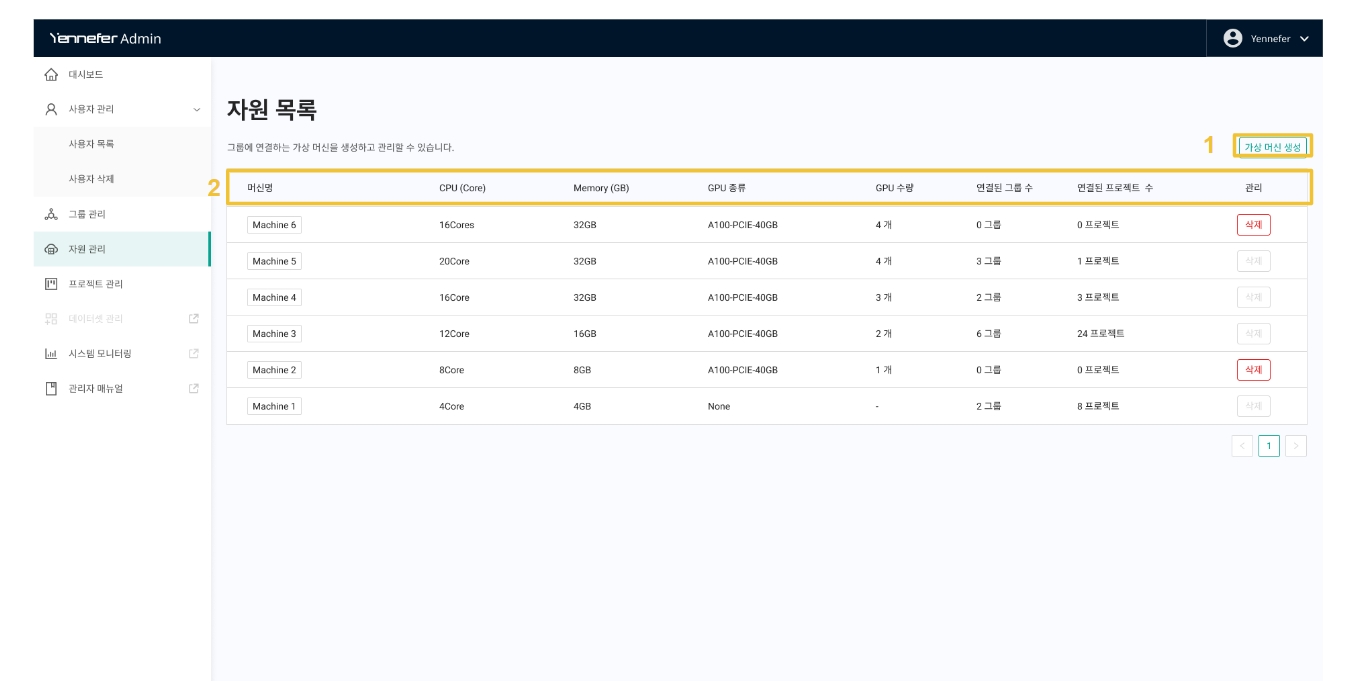
머신명 : 관리자가 머신 생성시 입력한 머신의 이름
CPU(Core) : 머신 생성 시, 입력한 CPU 값
Memory (GB) : 머신 생성 시, 입력한 Memory 값
GPU 종류 : 머신에 선택된 GPU 종류
GPU 수량 : 사용하고자 하는 GPU개수 (GPU 선택하지 않은 머신의 경우 하이픈(-)으로 출력됩니다. )
연결된 그룹 수 : 해당 머신과 연결된 그룹의 수
연결된 프로젝트 수 : 해당 머신과 연결된 프로젝트 수
관리 : 관리에서는 그룹을 삭제할 수 있습니다. 단, 해당 머신(자원)과 연결된 그룹과 프로젝트가 없는 경우에만 삭제 가능합니다. 연결된 그룹과 연결된 프로젝트 수가 존재하면 머신 수정이 불가합니다.

1. 가상 머신 생성
머신은 사용자가 활용할 수 있는 CPU, Memory와 GPU 자원을 할당 받습니다. 머신은 프로젝트 자원 그룹에 연결되어 사용자의 연산 자원 활용을 제어할 수 있습니다.
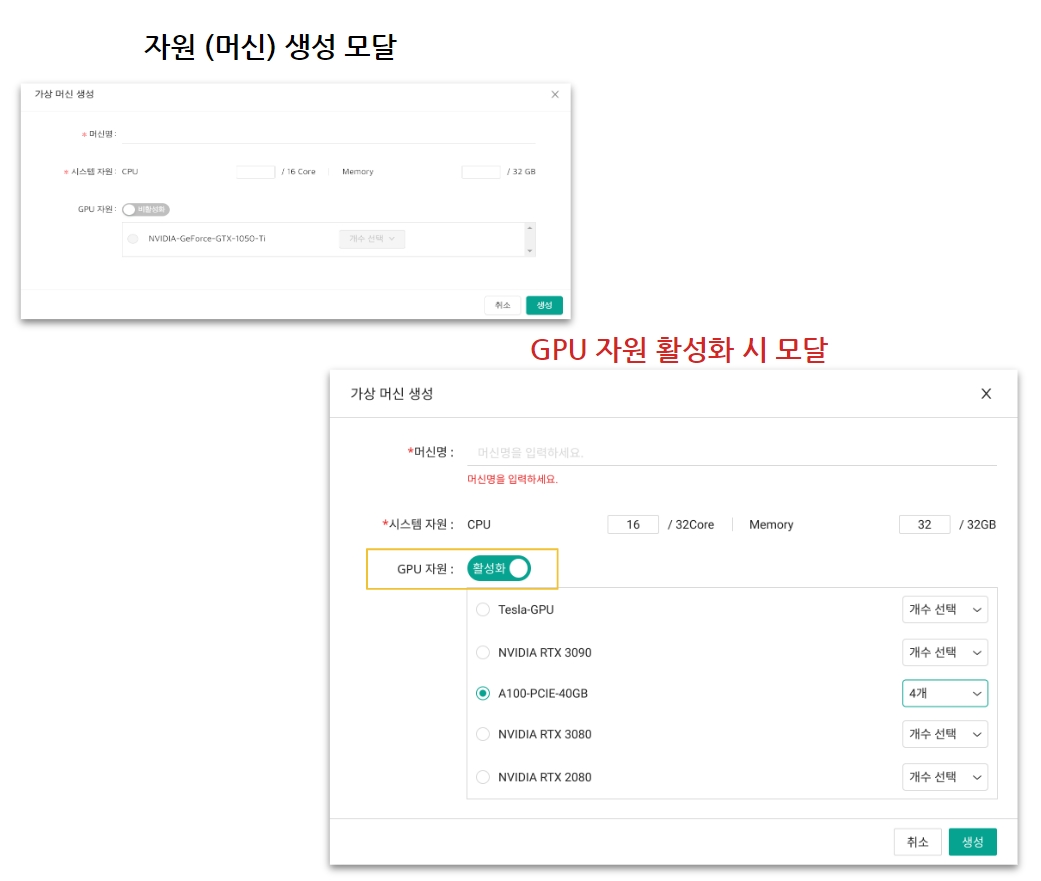
자원 목록의 우측 “머신 생성” 버튼을 클릭합니다.
머신 생성 모달에서 머신명을 입력합니다. (띄어쓰기 포함 최대 15자 이하)
시스템 자원에서 해당 머신이 사용 가능한 CPU, Memory값을 입력합니다. ( 1 이상의 정수만 입력 가능)
GPU 자원 사용을 원하는 경우, 토글 버튼을 “활성화” 처리 합니다.
활성화 시, GPU 옵션 목록이 출력되며 원하는 GPU Type 선택 후 개수를 선택합니다.
입력 완료 후 “생성” 버튼을 클릭하세요. 생성된 머신은 목록에서 확인 가능합니다.
※ 시스템 자원에서 입력한 값이 MAX값 대비 크거나, GPU 자원에서 GPU 종류를 선택하였더라도, 개수를 선택하지 않으면 생성이 불가하니 유의하시기 바랍니다.
2. 가상 머신 수정
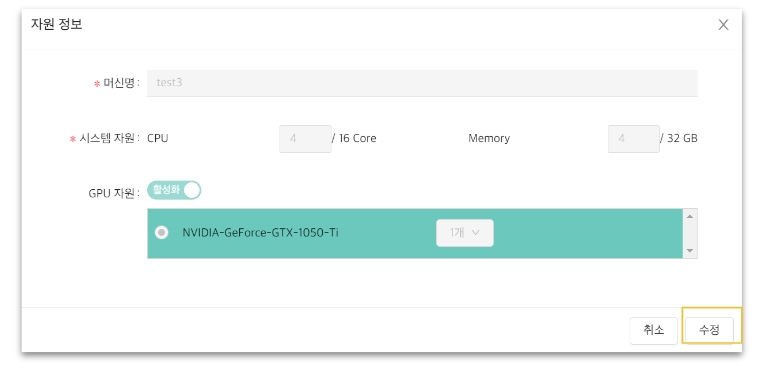
자원 목록에서 머신명을 클릭하시면, 가상 머신 정보 모달이 입력이 불가한 상태로 출력됩니다. 이때, 하단의 수정 버튼을 클릭하면, 입력 창이 활성화되고 수정이 가능합니다.
수정 시, 필수 내용이 누락되는 경우, 에러 메시지와 함께 수정이 불가 하니 유의하시기 바랍니다.
3. 가상 머신 삭제

자원 목록에서 삭제가 필요한 자원의 “삭제” 버튼을 클릭합니다.
연결된 그룹 및 프로젝트가 없는 경우에 삭제가 가능하며, 그렇지 않을 경우, 삭제가 불가합니다.
삭제 모달에서 “삭제” 버튼 클릭 시 자원 삭제가 완료됩니다.